Mais de 10 maneiras de consertar o iPhone continua caindo chamadas (alta taxa de sucesso)
Há muitas dúvidas sobre o iPhone 15/14/13/12/11/XS/XR/8 que continua perdendo chamadas após a atualização para iOS 13/14. As chamadas recebidas e efetuadas ficam presas. Algumas pessoas reclamaram que o iPhone continua perdendo ligações quando conectado ao Bluetooth. Por que meu iPhone continua perdendo ligações? Existe alguma solução para lidar com as chamadas perdidas? Continue lendo e obtenha mais de 10 métodos poderosos para corrigir iPhone caindo chamadas no iOS 13/14 e versões anteriores.
Parte 1. A melhor maneira de consertar o iPhone continua caindo chamadas
Se você está sofrendo com a queda de chamadas do iPhone após a atualização do iOS 13/14 sem motivos, experimente o software de reparo do sistema iOS mais eficaz para corrigir problemas do iOS 13/14. Isso é Recuperação do sistema Aiseesoft iOS que pode ajudá-lo a resolver vários problemas do sistema iOS com segurança e rapidez. Você não precisa gastar tempo para descobrir a causa real. A recuperação do sistema iOS pode reparar seu iPhone/iPad/iPod de volta ao estado normal sem perda de dados.
Além disso, você também pode fazer o downgrade e atualizar as versões do iOS enquanto repara os problemas do sistema iOS. Mesmo a versão beta é suportada. Assim, você pode se livrar das chamadas perdidas do iPhone fazendo o downgrade do iOS 17 para o iOS 16 e versões anteriores com segurança.

Downloads
Recuperação do sistema Aiseesoft iOS
- Corrija todos os problemas do iOS, incluindo iPhone sem serviço, queda de chamadas, desabilitado, congelado, reinicialização do loop, consumo de bateria, etc.
- Repare problemas do sistema iOS em todos os iPhone/iPad/iPod (compatível com iOS 12/13/14). Faça o iPhone voltar ao estado normal ao fazer o downgrade ou atualizar a versão do iOS.
- 100% seguro sem causar perda de dados e limpo para usar mesmo para iniciantes.
Como corrigir a queda de chamadas do iPhone com a recuperação do sistema iOS
Passo 1.
Baixe e instale gratuitamente o Aiseesoft iOS System Recovery. Inicie-o em seu computador.
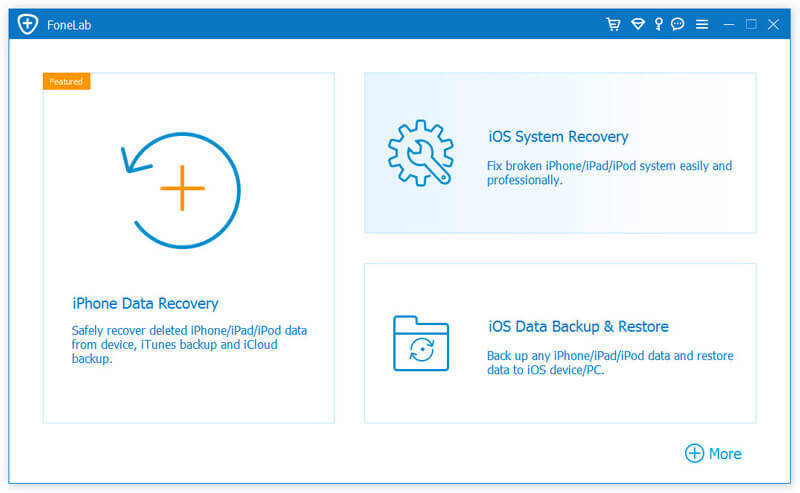
Passo 2.
Conecte o iPhone ao seu computador com um cabo USB. Escolha "Recuperação do sistema iOS" e clique em "Iniciar".
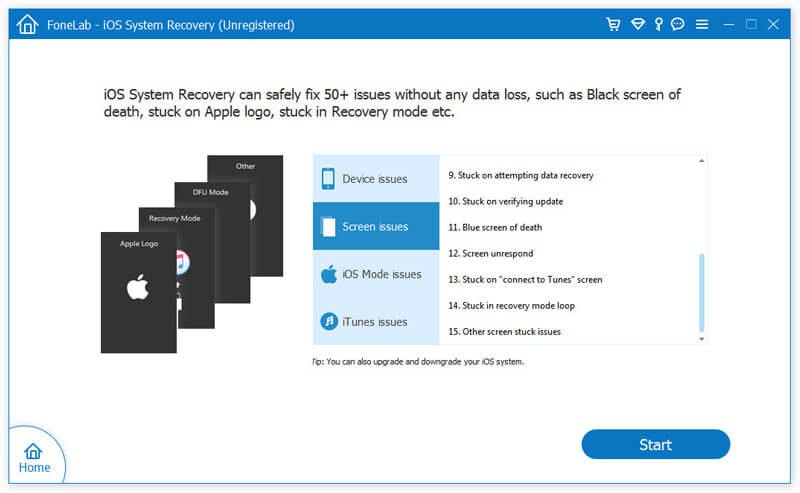
Passo 3.
Você pode escolher "Modo Padrão" para consertar seu iPhone sem perda de dados. Pois o "Modo Avançado" apagará todo o conteúdo e configurações do iPhone, você pode usar este modo quando esquecer a senha do iPhone.
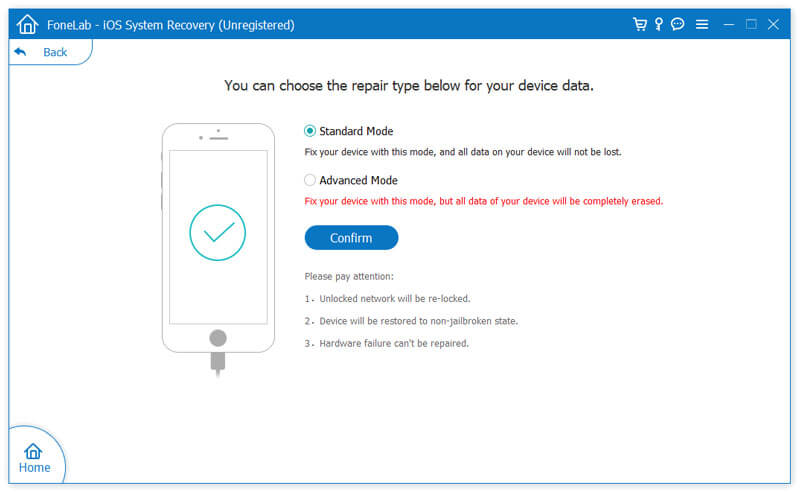
Passo 4.
Confirme as informações do seu iPhone. Mais tarde, clique em "Otimizar" para melhorar o desempenho do seu iPhone.
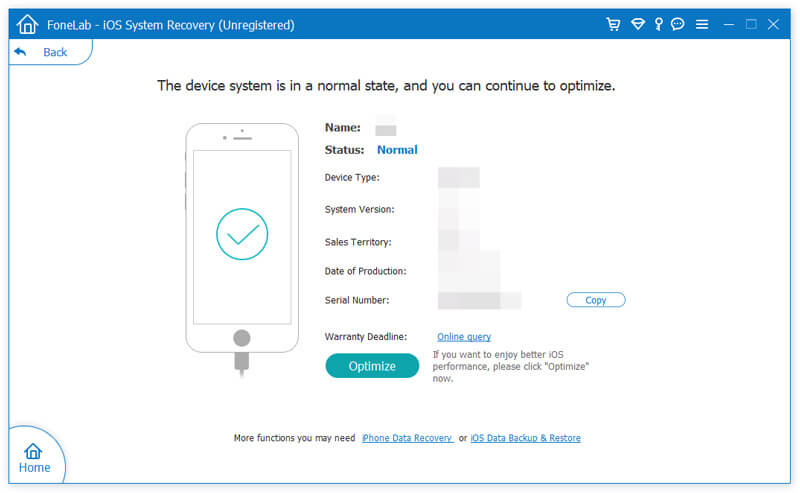
Passo 5.
Você pode ver todas as informações do seu iPhone (categoria, tipo e modelo). Se deu errado, você pode modificá-lo manualmente. Em seguida, selecione a versão do iOS e baixe o firmware para corrigir o problema.
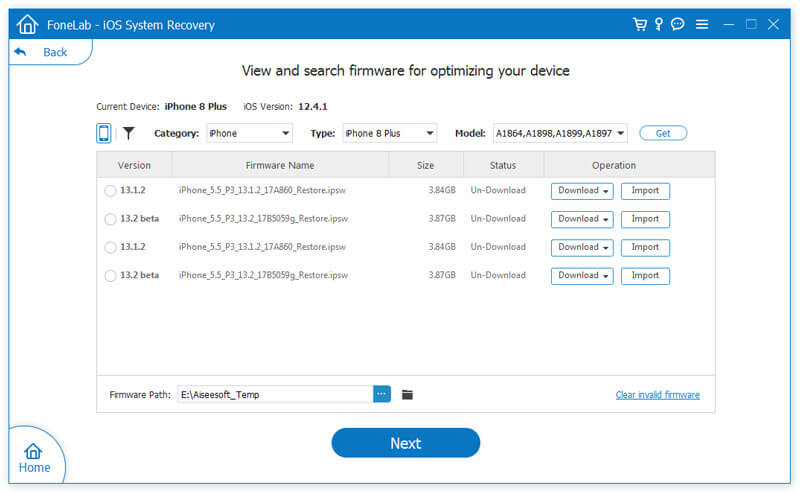
O processo de reparo do iPhone não demorará muito. Você pode verificar se o problema de queda de chamadas do iPhone ainda existe ou não.
Parte 2. 10 soluções comuns para impedir que o iPhone caia chamadas
Estes são pequenos truques para corrigir falhas e problemas com o iPhone caindo.
1. Forçar a reinicialização do iPhone
Passo 1.
Pressione rapidamente o botão "Aumentar volume" e depois o botão "Diminuir volume".
Passo 2.
Continue pressionando o botão "Lateral" até que a tela "Arrastar para desligar" apareça.
Passo 3.
Arraste o controle deslizante para desligar o iPhone.
Passo 4.
Segure e pressione o botão "Lateral" para reiniciar o iPhone.
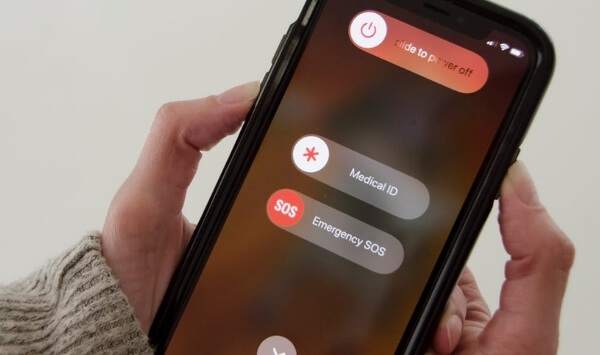
Você pode verificar o tutorial para reiniciar o iPhone X/8/7 e modelos anteriores.
2. Ativar e desativar o modo avião
Passo 1.
Abra o aplicativo "Configurações".
Passo 2.
Role para baixo e encontre a opção "Modo Avião".
Passo 3.
Certifique-se de que a opção "Modo Avião" esteja desativada.
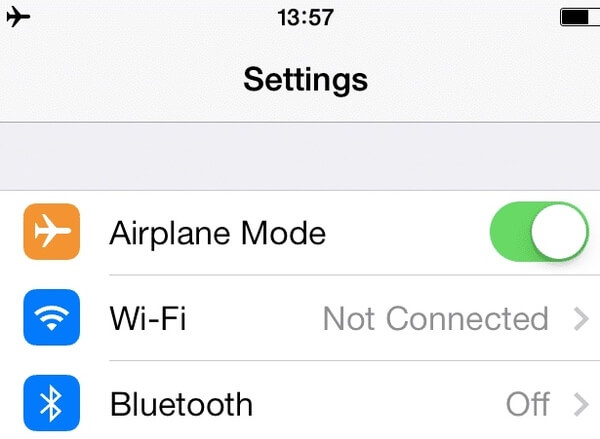
3. Desativar Não perturbe
Passo 1.
Abra o aplicativo "Configurações".
Passo 2.
Escolha "Não perturbe" na lista.
Passo 3.
Deslize para fora "Não perturbe". Verifique se o problema de queda de chamadas do iPhone no iOS 13/14 foi corrigido ou não. (Veja o que fazer se
Não perturbe não funciona)
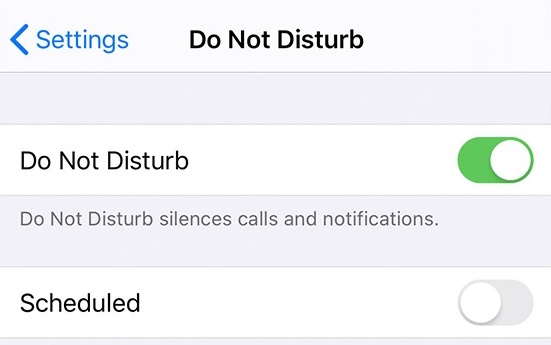
4. Desative o encaminhamento de chamadas
Passo 1.
No aplicativo "Configurações", escolha "Telefone" na lista.
Passo 2.
Toque na opção "Encaminhamento de chamadas".
Passo 3.
Certifique-se de que a opção "Encaminhamento de chamadas" esteja desativada.
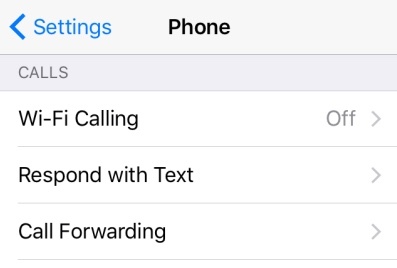
5. Desativar Silenciar Chamadores Desconhecidos
Passo 1.
Execute o aplicativo "Configurações" no iPhone.
Passo 2.
Escolha a opção "Telefone".
Passo 3.
Deslize "Silence Unknown Callers" para corrigir imediatamente as chamadas perdidas do iPhone.
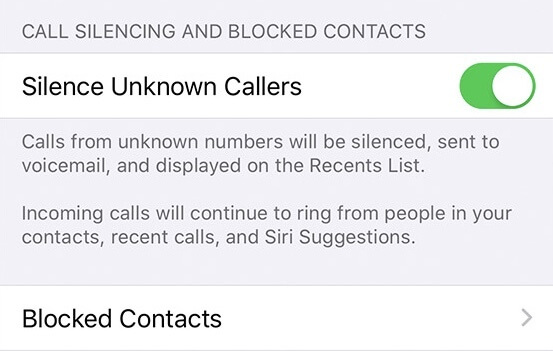
6.Redefinir as configurações de rede
Passo 1.
Escolha "Geral" no aplicativo "Configurações" do iPhone.
Passo 2.
Toque em "Redefinir" seguido de "Redefinir configurações de rede".
Passo 3.
Digite a senha e confirme.
Passo 4.
Depois de redefinir as configurações de rede, faça outra chamada para ver se ela cai ou não. (Veja o tutorial completo sobre
Redefinição de rede)
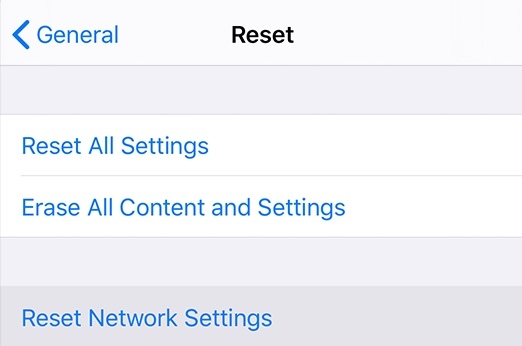
7. Reinsira o cartão SIM
Passo 1.
Desligue seu iPhone em caso de perda de dados.
Passo 2.
Insira a ferramenta de remoção do SIM no orifício da bandeja do SIM para remover o cartão SIM.
Passo 3.
Verifique se há algum possível dano ao cartão SIM.
Passo 4.
Coloque o cartão SIM de volta no lugar.
Passo 5.
Ligue o iPhone para ver se o problema de queda de chamadas do iPhone foi corrigido ou não.

8.Alterne entre as opções de dados celulares
Passo 1.
No aplicativo "Configurações", role para baixo e toque em "Celular".
Passo 2.
Escolha "Opções de dados de celular".
Passo 3.
Você pode obter "Ativar LTE", "LTE, VoLTE On", "LTE, VoLTE Off", "3G", "4G" e muito mais.
Passo 4.
Mude para outras bandas de rede para corrigir as chamadas perdidas do iPhone.
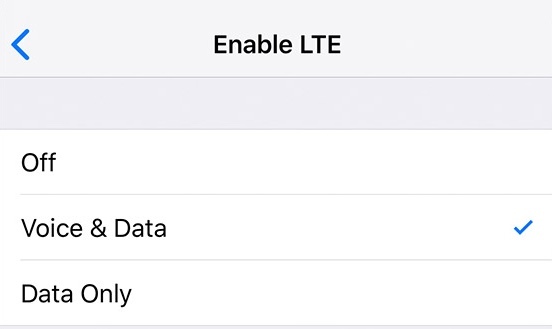
9. Atualizar configurações da operadora
Passo 1.
No aplicativo "Configurações" do iPhone, escolha "Geral" na lista.
Passo 2.
Toque em "Sobre" para acessar as atualizações disponíveis.
Passo 3.
Confirme para atualizar as configurações da operadora iOS na mensagem pop-up.
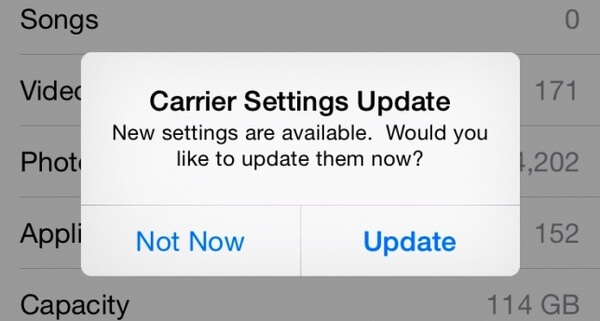
Se não houver uma nova atualização disponível, você não poderá consertar o iPhone continua descartando todas as chamadas por meio desse método.
10.Alterne entre as opções de dados celulares
Passo 1.
Abra o aplicativo "Configurações" no iPhone.
Passo 2.
Toque em "Geral" > "Redefinir" > "Redefinir todo o conteúdo e configurações".
Passo 3.
Digite a senha para seguir em frente.
Passo 4.
Toque em "Apagar iPhone" para redefinir o iPhone de fábrica. Seu iPhone será restaurado para as configurações padrão de fábrica.
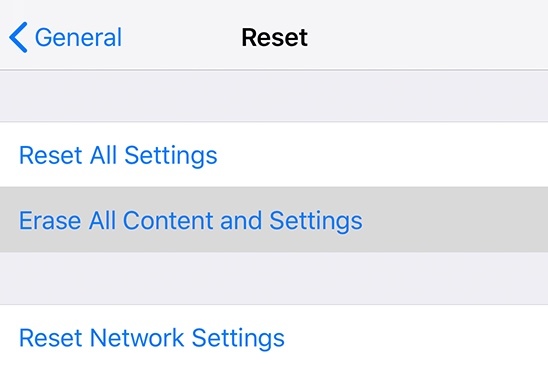
Conclusão
Usar o FoneLab iOS System Recovery é a maneira mais possível de corrigir queda de chamadas do iPhone após a atualização e outros cenários. Você pode solucionar problemas do iPhone em cliques com segurança e facilidade. Se o seu iPhone continua caindo chamadas constantemente, talvez você possa esperar pela próxima atualização para corrigir esse bug do iOS 13/14.
O que você acha deste post?
Excelente
Classificação: 4.7 / 5 (baseado nos votos 106)Siga-nos no
 Deixe seu comentário e participe de nossa discussão
Deixe seu comentário e participe de nossa discussão 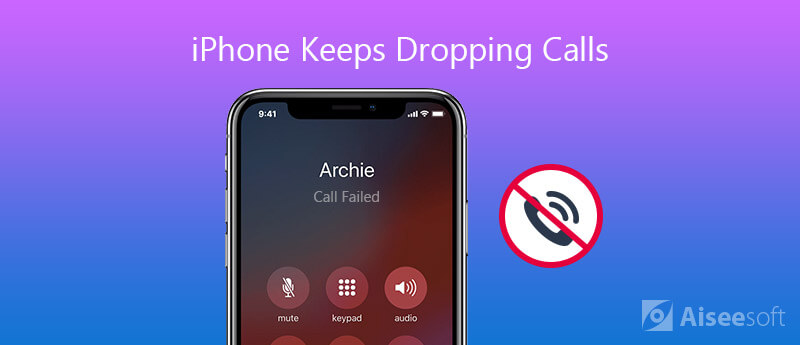

100% seguro. Sem anúncios.
100% seguro. Sem anúncios.
100% seguro. Sem anúncios.
100% seguro. Sem anúncios.
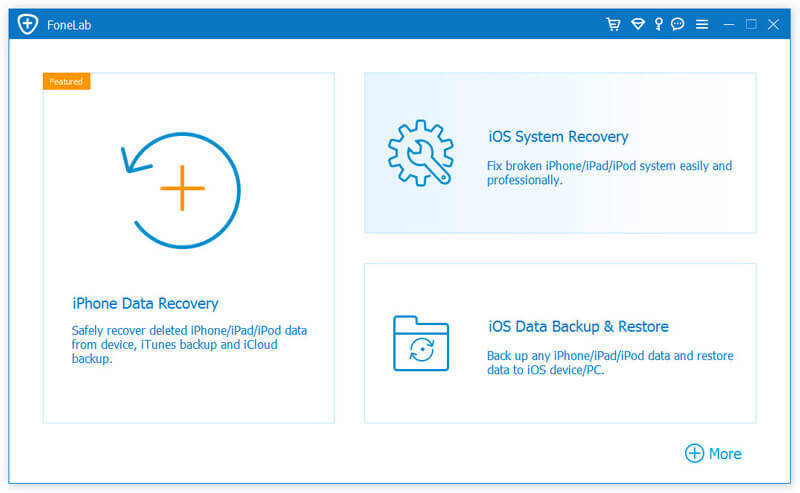
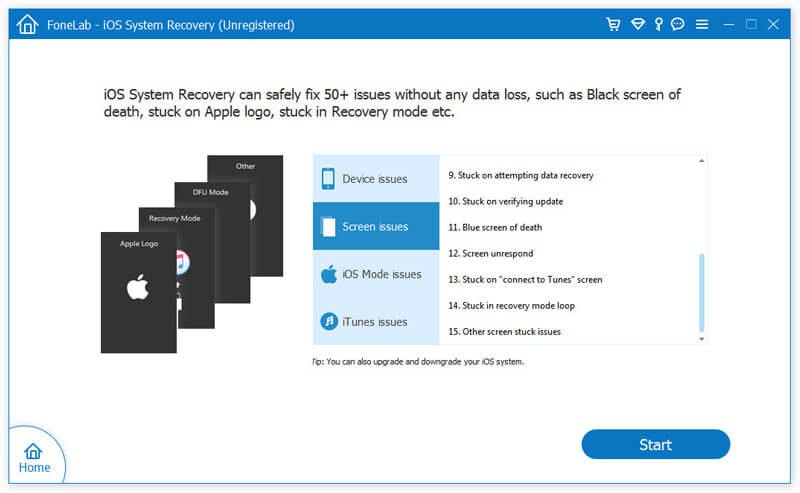
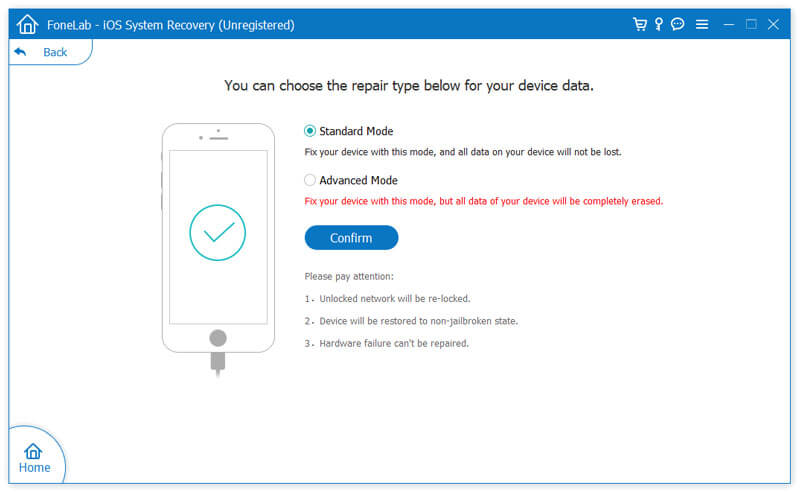
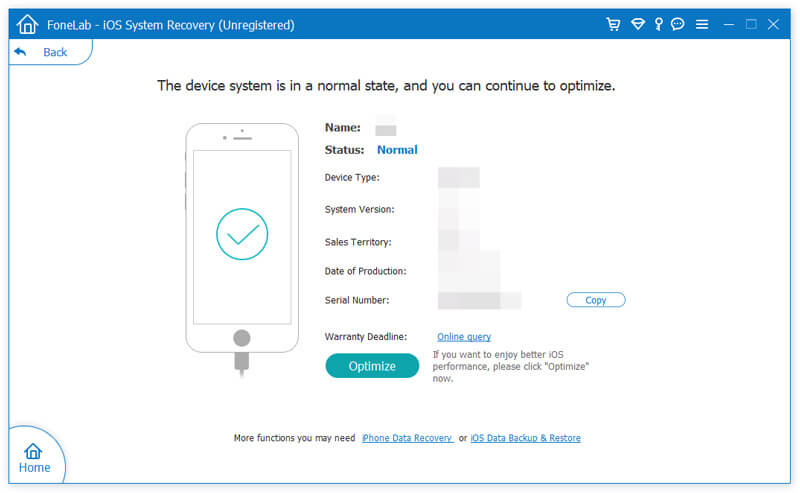
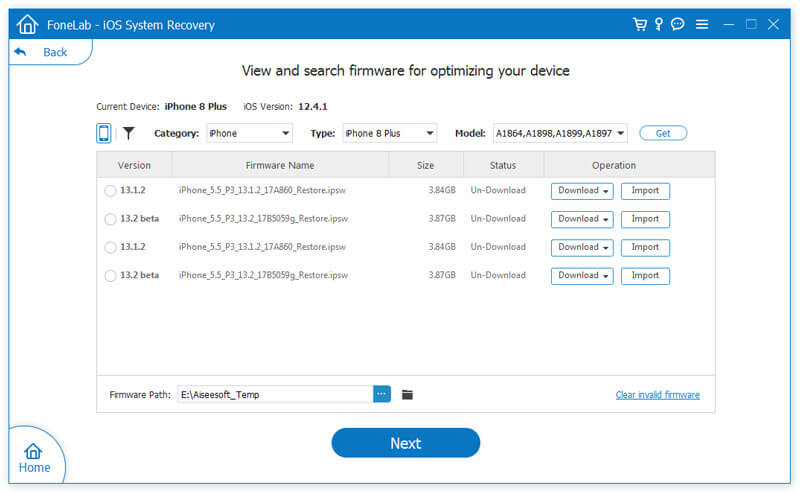
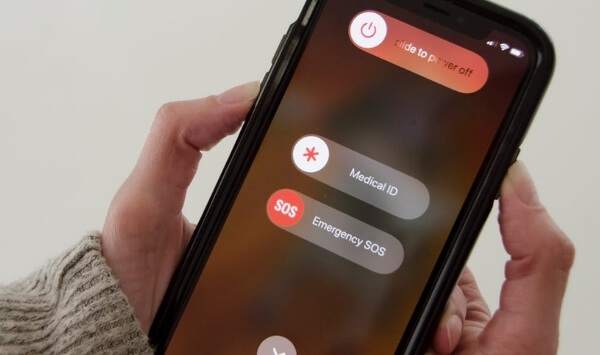
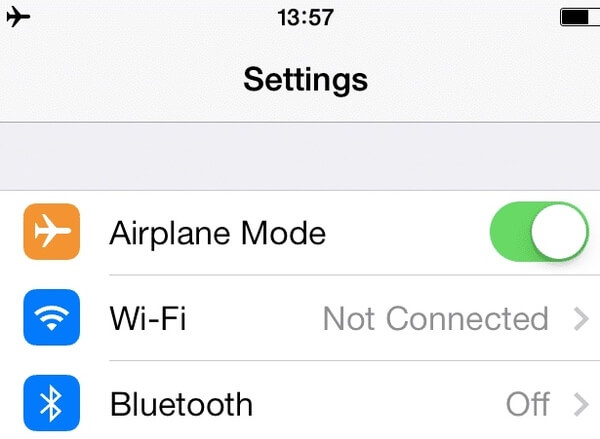
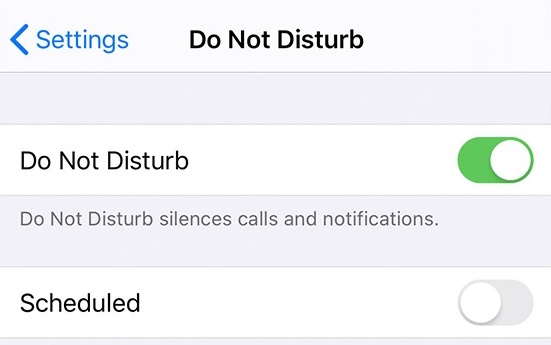
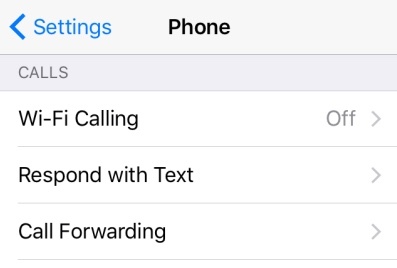
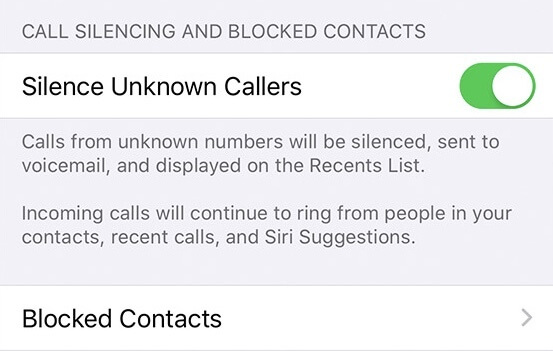
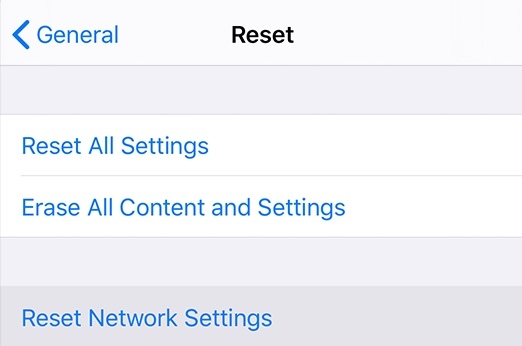

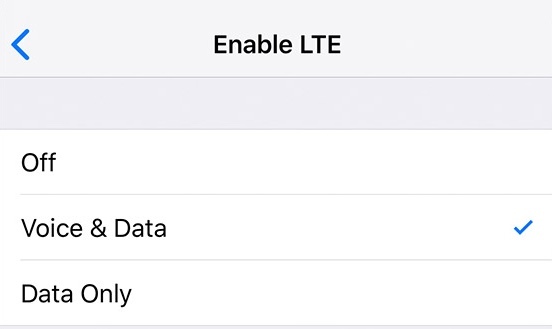
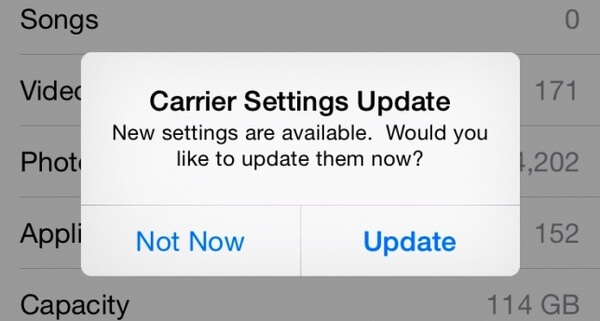
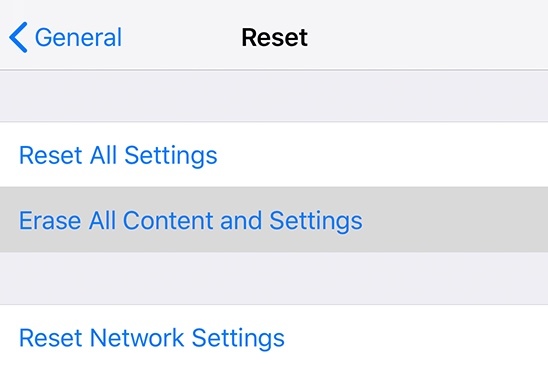

100% seguro. Sem anúncios.
100% seguro. Sem anúncios.